电脑广告是一个很烦人的存在,它的出现会使电脑变卡,影响操作,而很多人都以为微软的原装系统是没有广告,但这个说法可不正确,其实在最新的win10系统中也有内置广告,但很多人不知道该如何取消,那么,win10内置广告如何取消呢?下面来看看win10广告的取消方法吧。
win10内置广告如何取消 win10广告取消方法
开始菜单广告
在开始菜单中的广告就比较明显,直接以磁贴形式展现。本质为windows“赠送”的UWP应用,除去游戏跳转,可能也是部分应用。
右键选中开始菜单对应广告进行卸载,随后点击个性化进入。
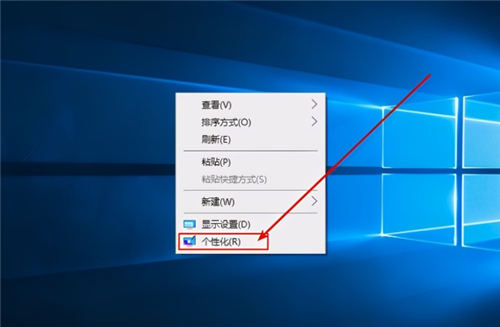
直接切换到开始选项,随后进行关闭以下开关。
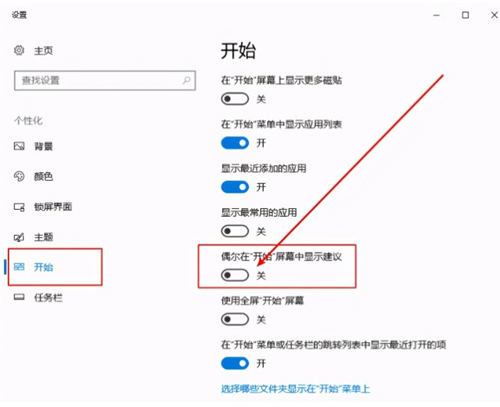
二、Ink工作区广告
说实话,Windows Ink工作区的实用性非常强大,不过有时候windows也会在此处放置广告,直接关闭即可。
打开设置界面,切换到设备下的“笔和 Windows Ink”,关闭显示推荐使用的应用。
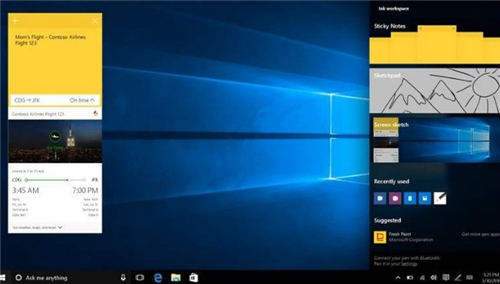
三、通知中心广告
众所周知,win10系统右下角的通知中心中,会显示系统或者应用的相关通知,但是有时微软也是会悄悄内置部分广告的。
打开windows设置,选择系统进入。
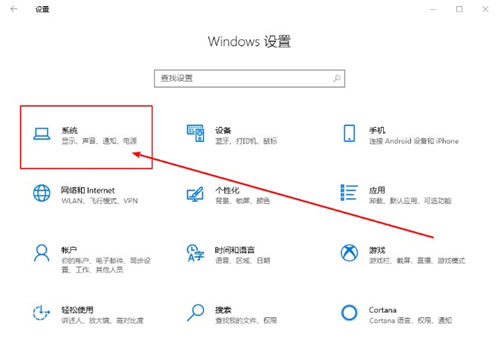
直接关闭以下两个选项即可。
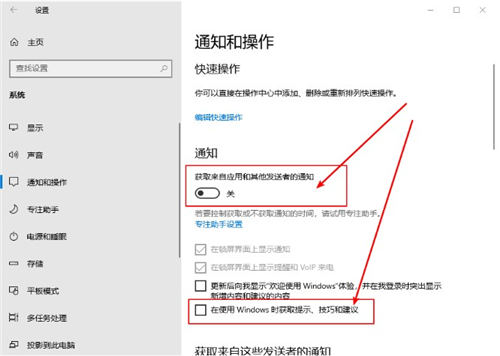
在这种情况下,我们基本上已经关闭win10中的内置广告了。如果你觉得win10中内置的广告确实让你反感的话,就可以按照以上步骤进行关闭哦~
以上就是win10内置广告如何取消 win10广告取消方法的相关内容,希望对您有所帮助!
推荐阅读:微信分期付怎么样用 微信分期付使用方法

2021-07-19 16:40

2021-07-19 16:40

2021-07-19 16:39

2021-07-19 16:40

2021-07-19 16:39

2021-07-19 16:40

2021-07-19 16:39

2021-07-19 16:38

2021-07-19 16:38

2021-07-19 16:38

2021-07-19 16:38

2021-07-19 16:37

2021-07-19 16:37

2021-07-19 16:36